
Pressemitteilung -
Ältere Windows ISO-Images herunterladen und ISO-Dateien wiederherstellen
Ist es möglich, frühere Windows 10/11 ISO-Versionen herunterzuladen, nachdem ein neues Funktionsupdate veröffentlicht wurde? Natürlich, ja, Sie können die neueste Version von Rufus verwenden, um alte Windows 10/11-Versionen herunterzuladen. In diesem MiniTool-Artikel erfahren Sie, wie Sie vorherige Windows 10/11-ISOs herunterladen können. Sie erfahren auch, wie Sie gelöschte ISO-Dateien unter Windows wiederherstellen können.
Möchten Sie alte Windows 10/11-ISO-Versionen herunterladen?
Microsoft stellt einmal im Jahr Funktionsupdates für Windows 10 und Windows 11 bereit. Wenn ein neues Funktionsupdate veröffentlicht wird, aktualisiert Microsoft die Download-Quellen auf den Windows 10/11-Software-Downloadseiten. Das bedeutet, dass die alten Windows 10/11-ISO-Download-Links ersetzt werden.
Microsoft veröffentlichte das Windows 11 2022 Update (Windows 11, Version 22H2) am 20. September 2022 und das Windows 10 Oktober 2022 Update (Windows 10, Version 22H2) am 18. Oktober 2022.
Es kann jedoch sein, dass Ihnen das neue Windows-Update nicht gefällt und Sie zu der vorherigen Version von Windows 10/11 zurückkehren möchten. Wenn Sie das Update über Windows Update innerhalb von 10 Tagen erhalten, können sie zu Start > Einstellungen > Update & Sicherheit > Wiederherstellung unter Windows 10 oder Start > Einstellungen > System > Wiederherstellung unter Windows 11 gehen, um das System auf die vorherige Version zurückzusetzen.
>> Sehen Sie, wie man Windows 10 22H2 (das Oktober 2022 Update) deinstalliert.
Außerdem entsprechen die oben genannten Methoden zur Systemherabstufung möglicherweise nicht Ihren Anforderungen. Sie möchten eine noch ältere Windows-Version auf Ihrem Rechner installieren. In einer solchen Situation müssen Sie ISO-Dateien der alten Version von Windows 10/11 für die Installation herunterladen.
Gibt es zuverlässige Methoden, um dies zu tun? Ja, es ist gut, einen sicheren Weg zu wählen, um diese Aufgabe zu erledigen. Geknackte ISO-Dateien von Windows 10/11 können Ihren PC zum Absturz bringen. Aber wo und wie kann man alte Windows 10/11-Versionen von ISO-Dateien herunterladen? Sie können Rufus verwenden.
Was kann Rufus für Sie tun?
Der vollständige Name von Rufus ist The Reliable USB Formatting Utility, with Source. Es handelt sich um eine kostenlose und quelloffene portable Anwendung für Windows, mit der Sie bootfähige USB-Laufwerke oder Live-USBs formatieren und erstellen können.
Sie können Rufus verwenden, um ein (bootfähiges) USB-Laufwerk für die Windows-Installation zu erstellen. Sie können Rufus auch verwenden, um Windows-ISO-Images herunterzuladen, selbst wenn es sich bei dem von Ihnen benötigten ISO-Image um eine alte Version handelt.
In diesem Beitrag zeigen wir Ihnen, wie Sie ISO-Dateien für Windows 10/11 in alten Versionen herunterladen können. Außerdem finden Sie hier Möglichkeiten zum Herunterladen von Windows 7 oder Windows 8.1 Disk-Images (ISOs).
Download der neuesten Version von Rufus
Zunächst müssen Sie die neueste Version von Rufus auf Ihren PC herunterladen. Wenn Sie Rufus jedoch bereits auf Ihrem Gerät installiert haben, müssen Sie überprüfen, ob es sich um die neueste Version handelt. Wir werden diese beiden Situationen getrennt voneinander erläutern.
Wie laden Sie Rufus (die neueste Version) herunter?
Schritt 1: Gehen Sie auf die Rufus Download-Seite.
Schritt 2: Blättern Sie nach unten zum Abschnitt "Download". In diesem Abschnitt wird nur die neueste Rufus-Version aufgeführt. Klicke auf den ersten Download-Link, um Rufus auf dein Gerät herunterzuladen.
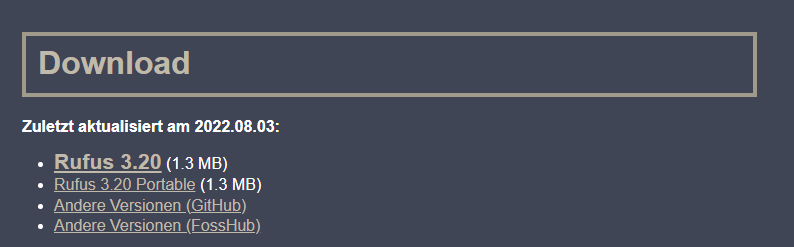
Wie aktualisieren Sie Rufus?
Schritt 1: Öffne Rufus.
Schritt 2: Klicken Sie auf das 3-zeilige Symbol am unteren Rand, um die Schnittstelle für Aktualisierungseinstellungen zu öffnen.
Schritt 3: Klicken Sie auf die Schaltfläche Jetzt prüfen, um nach Updates für Rufus zu suchen. Das Tool beginnt mit dem Download und der Installation der neuesten Version, wenn es eine neue Version erkennt.
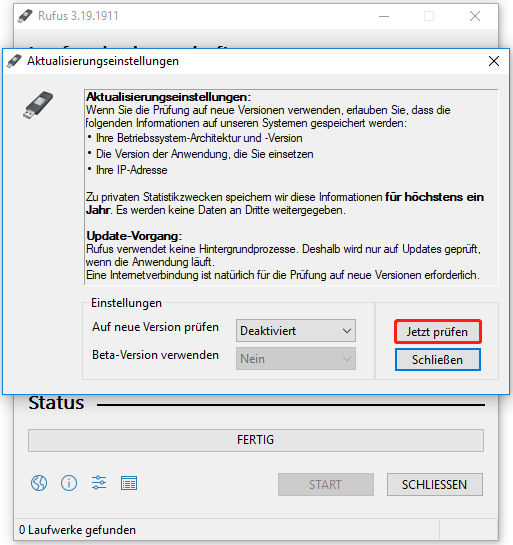
Wie laden Sie ISO-Dateien der alten Version von Windows 10 herunter?
In diesem Teil werden wir über den Download aller Windows 10-Versionen sprechen. Sie können Rufus verwenden, um Windows 10 alte Versionen von Windows 10 1507 [Threshold 1] (Build 10240.16384) bis Windows 10 22H2 (Build 19045.2006) herunterzuladen (wenn Microsoft ein neues Windows 10 Funktionsupdate veröffentlicht, wird die neue Version auch zu diesem Tool hinzugefügt).
Hier ist, wie man Windows 10 alte Version ISO-Dateien mit Rufus kostenlos herunterladen.
Schritt 1: Öffnen Sie Rufus.
Schritt 2: Klicken Sie auf den Pfeil nach unten neben AUSWAHL und wählen Sie DOWNLOAD.
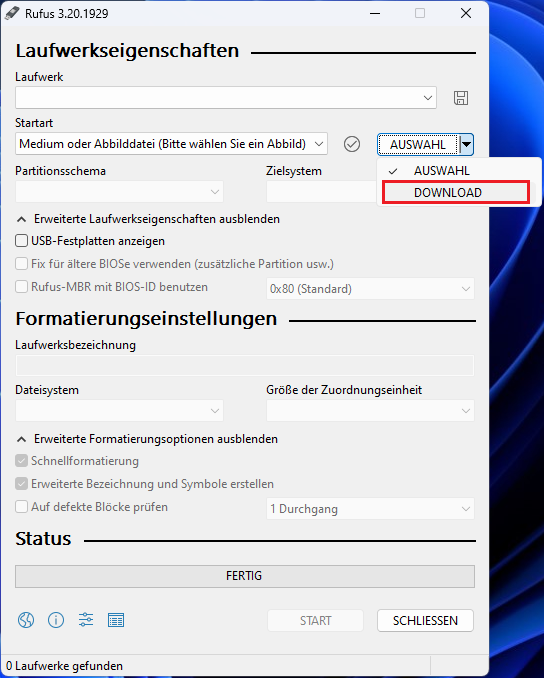
Schritt 3: Klicken Sie auf die Schaltfläche DOWNLOAD, um fortzufahren.
Schritt 4: Es öffnet sich ein kleines Fenster, in dem Sie unter Version Windows 10 auswählen können.
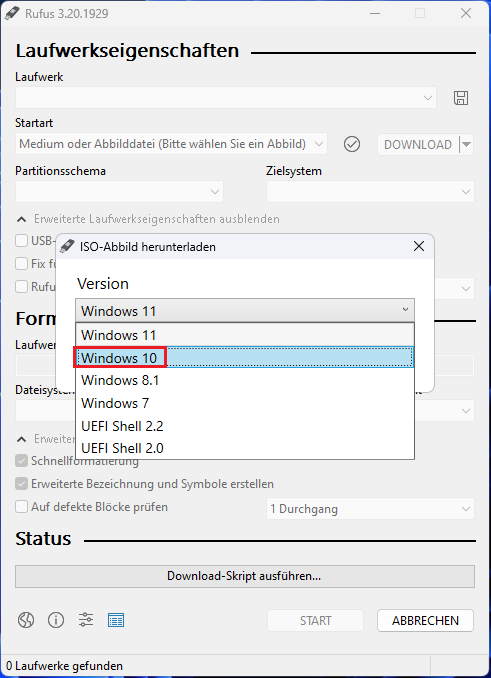
Schritt 5: Klicken Sie auf Weiter.
Schritt 6: Nachdem Sie auf Release geklickt haben, finden Sie die folgenden verfügbaren Windows 10 Builds und das Jahr und den Monat, in dem sie veröffentlicht wurden:
- 22H2 (Build 19045.2006 - 2022.10)
- 21H2 (Build 19044.1288 - 2021.11)
- 21H1 (Build 19043.985 - 2021.05)
- 20H2 (Build 19042.631 - 2020.12)
- 20H2 (Build 19042.508 - 2020.10)
- 20H1 (Build 19042.264 - 2020.05)
- 19H2 (Build 18363.418 - 2019.11)
- 19H1 (Build 18362.356 - 2019.09)
- 19H1 (Build 18362.30 - 2019.05)
- 1809 R3 (Build 17763.379 - 2019.03)
- 1809 R2 (Build 17763.107 - 2018.10)
- 1809 R1 (Build 17763.1 - 2018.09)
- 1803 (Build 17134.1 - 2018.04)
- 1709 (Build 16299.15 - 2017.09)
- 1703 [Redstone 2] (Build 15063.0 - 2017.03)
- 1607 [Redstone 1] (Build 14393.0 - 2016.07)
- 1511 R3 [Threshold 2] (Build 10586.164 - 2016.04)
- 1511 R2 [Threshold 2] (Build 10586.104 - 2016.02)
- 1511 R1 [Threshold 2] (Build 10586.0 - 2015.11)
- 1507 [Threshold 1] (Build 10240.16384 - 2015.07)
Um frühere Windows 10/11 ISO-Versionen herunterzuladen, müssen Sie den gewünschten Windows 10-Build/die gewünschte Version aus der Dropdown-Liste auswählen.
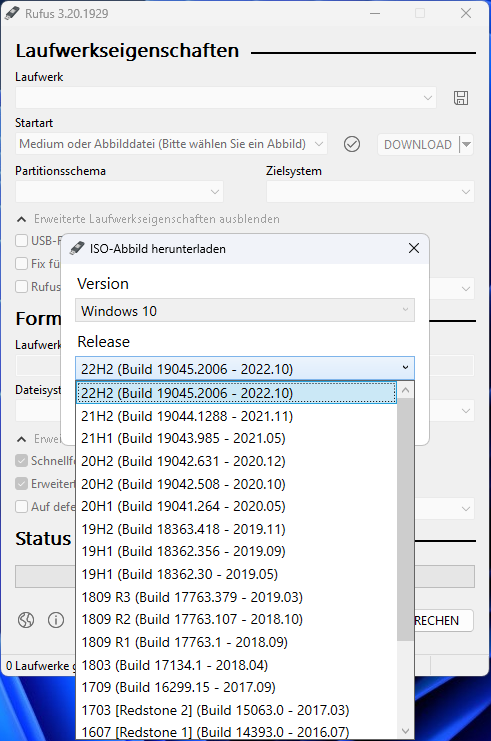
Schritt 7: Klicken Sie auf Weiter.
Schritt 8: Wählen Sie die gewünschte Windows 10 Edition.
Schritt 9: Klicken Sie auf Weiter.
Schritt 10: Wählen Sie die gewünschte Sprache.
Schritt 11: Klicken Sie auf Weiter.
Schritt 12: Wählen Sie die Zielarchitektur: x64 für Windows 10 64-bit und x86 für Windows 10 32-bit.

Links
- Ist WeVideo kostenlos? Was ist die beste Alternative zu WeVideo?
- 192.168.2.1: Wie kann man sich anmelden und das Passwort ändern
- So sehen Sie Spotify Freund Aktivität und den nicht funktionierten Fehler beheben
- So löschen Sie den kürzliche Wiedergabeverlaufe auf Spotify
- Microsoft PowerPoint 2010 kostenloser Download (Windows 10/11)
Themen
MiniTool® Software Ltd. ist ein professionelles Software-Entwicklungsunternehmen und stellt den Kunden komplette Business-Softwarelösungen zur Verfügung. Die Bereiche fassen Datenwiederherstellung, Datenträgerverwaltung, Datensicherheit und den bei den Leuten aus aller Welt immer beliebteren YouTube-Downloader sowie Videos-Bearbeiter. Bis heute haben unsere Anwendungen weltweit schon über 40 Millionen Downloads erreicht. Unsere Innovationstechnologie und ausgebildeten Mitarbeiter machen ihre Beiträge für Ihre Datensicherheit und -integrität.








